手把手解答win10系统拒绝windows10多用户让系统纯净些的问题
发布日期:2019-09-13 作者:win10家庭版 来源:http://www.win10zhuti.com
点击开始菜单Logo,在“搜索程序和文件”处输入“secpol.msc”,回车打开“本地安全策略”对话框,双击打开“用户权限分配”,并在右侧窗口中找到并双击“允许在本地打开”(如图1)。
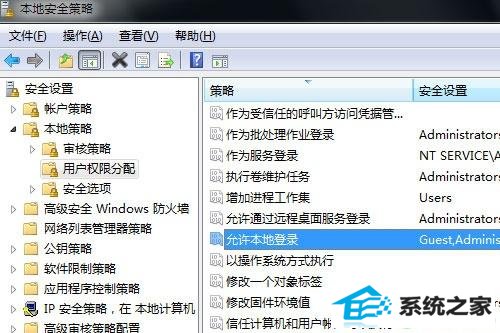
图1 允许本地登录
在弹出的对话框中(本文以Guset帐户为例),选中Guest,然后点击右下部分的“删除”按钮(如图2)。
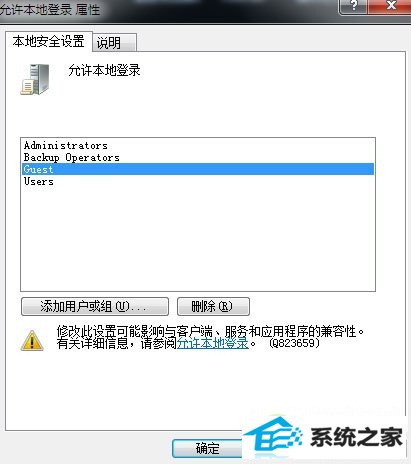
图2
修改完毕后,单击“确定”按钮,保存这一项的设置。返回到图1中,在右侧窗口中找到并双击“拒绝本地登录”,然后也将其中的“Guest”帐户删除,并保存设置退出(如图3)。
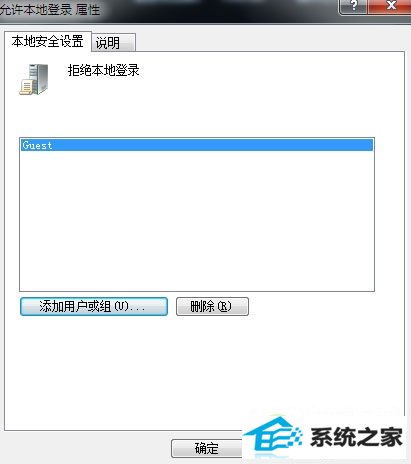
图3
小提示:
图3中的设置优先级没有图2中的设置优先级高。意思就是说,如果你在图2中设置了某个用户可以登录,但是在图3中又误设置成了拒绝登录,系统将会以图2中的设置为准。
经过上述设置,你可以在一定程度上解决“被”安装软件等的困扰。但同时,修改此设置,可能会影响到一些程序客户端的正常运行,个别软件可能还会出现程序兼容性错误等问题。
栏目专题推荐
系统下载推荐
系统教程推荐
- 1win10系统磁盘分区图标显示不正常的恢复办法
- 2电脑公司WinXP 纯净中秋国庆版 2020.10
- 3win10系统笔记本鼠标灯没亮无法正常使用的操作步骤
- 4win7电脑运行饥荒游戏提示error during initialization处理办法
- 5老司机研习win10系统打开文档提示“word遇到问题需要关闭”的方法
- 6技术员研习win10系统访问不了ftp的步骤
- 7win10系统插入耳机时总是弹出音频对话框的设置步骤
- 8帮您操作win10系统不能使用语音聊天的技巧
- 9win7系统连接网络时提示无法连接到此网络错误的设置步骤
- 10小编操作win10系统安装程序弹出mom.exe - net framework初始化错误的